- Μέρος 1. Πώς να ηχογραφήσετε μια τηλεφωνική κλήση σε συνεχή κλήση της Samsung
- Μέρος 2. Τρόπος αυτόματης εγγραφής τηλεφωνικών κλήσεων στη Samsung
- Μέρος 3. Πώς να εγγράψετε την οθόνη στη Samsung με το FoneLab Screen Recorder
- Μέρος 4. Συχνές ερωτήσεις σχετικά με τον τρόπο εγγραφής μιας τηλεφωνικής κλήσης στη Samsung
- Εγγραφή οθόνης
- Mac βίντεο εγγραφής
- Windows Video Recorder
- Mac Audio Recorder
- Windows Audio Recorder
- Εγγραφή κάμερας Web
- Εγγραφή παιχνιδιών
- Εγγραφή συσκέψεων
- Εγγραφή κλήσης Messenger
- Εγγραφή Skype
- Εγγραφή μαθήματος
- Εγγραφή παρουσίασης
- Chrome Recorder
- Εγγραφή του Firefox
- Screenshot σε Windows
- Στιγμιότυπο οθόνης σε Mac
Πώς να ηχογραφήσετε μια τηλεφωνική κλήση στη Samsung [Πλήρης οδηγός]
 αναρτήθηκε από Λίζα Οου / 02 Νοεμβρίου 2023 16:00
αναρτήθηκε από Λίζα Οου / 02 Νοεμβρίου 2023 16:00Χαιρετίσματα! Αναζητώ έναν οδηγό για τον τρόπο εγγραφής κλήσεων στη Samsung. Πρέπει να μάθω πώς να το κάνω πριν το βράδυ. Θα υπάρξει τηλεφωνική συνάντηση για την έκπληξη για τον ξάδερφό μας. Μου ανατέθηκε να αγοράσω κομμάτια που χρειαζόμουν για την έκπληξη. Πρέπει να ηχογραφήσω την κλήση για να τα θυμάμαι όλα. Μπορείτε να με βοηθήσετε με αυτό το θέμα; Οποιεσδήποτε συστάσεις θα εκτιμηθούν. Ευχαριστώ εκ των προτέρων!
Υπάρχουν 2 ενσωματωμένοι τρόποι εγγραφής κλήσεων στη Samsung—ενώ η κλήση είναι σε εξέλιξη ή αυτόματα. Διαβάζοντας αυτήν την ανάρτηση, θα μάθετε τους καλύτερους τρόπους εγγραφής οθονών Samsung.
Προειδοποίηση: Η εγγραφή κλήσεων είναι παράνομη όταν τη χρησιμοποιείτε για κακές προθέσεις. Το πιο σημαντικό, όταν δεν υπάρχει συγκατάθεση από το άτομο.
![Πώς να ηχογραφήσετε μια τηλεφωνική κλήση στη Samsung [Πλήρης οδηγός]](https://www.fonelab.com/images/screen-recorder/how-to-record-a-phone-call-on-samsung/how-to-record-a-phone-call-on-samsung.jpg)

Λίστα οδηγών
- Μέρος 1. Πώς να ηχογραφήσετε μια τηλεφωνική κλήση σε συνεχή κλήση της Samsung
- Μέρος 2. Τρόπος αυτόματης εγγραφής τηλεφωνικών κλήσεων στη Samsung
- Μέρος 3. Πώς να εγγράψετε την οθόνη στη Samsung με το FoneLab Screen Recorder
- Μέρος 4. Συχνές ερωτήσεις σχετικά με τον τρόπο εγγραφής μιας τηλεφωνικής κλήσης στη Samsung
Μέρος 1. Πώς να ηχογραφήσετε μια τηλεφωνική κλήση σε συνεχή κλήση της Samsung
Μερικές φορές, δεν μπορούμε να ενεργοποιήσουμε όλες τις δυνατότητες των τηλεφώνων Samsung. Τι θα συμβεί αν κάποιος καλέσει και ξεχάσει να ηχογραφήσει αυτόματα τις κλήσεις από το τηλέφωνό σας; Ευτυχώς, η Samsung καταγράφει τηλεφωνική κλήση παρόλο που είναι σε εξέλιξη. Τείνουμε να απενεργοποιούμε την οθόνη όταν υπάρχουν συνεχείς κλήσεις στα τηλέφωνά μας. Σε αυτή τη διαδικασία, πρέπει να αφήσετε την οθόνη του τηλεφώνου Samsung να ενεργοποιηθεί. Πρέπει επίσης να ενεργοποιήσετε το ηχείο του τηλεφώνου για να καταγράψετε καλύτερα τη συνομιλία κλήσης.
Επιπλέον, θα χρησιμοποιείτε μόνο την εφαρμογή Τηλέφωνο. Δεν χρειάζεται να κάνετε λήψη μιας εφαρμογής τρίτου μέρους στη διαδικασία. Δείτε παρακάτω για να μάθετε πώς να καταγράφετε τηλεφωνικές κλήσεις στη Samsung ενώ η κλήση είναι σε εξέλιξη. Προχώρα.
Βήμα 1Επειδή η κλήση είναι σε εξέλιξη, ενεργοποιήστε την οθόνη του τηλεφώνου Samsung. Μετά από αυτό, πατήστε το Ομιλητής κουμπί στο μαξιλάρι στο κάτω μέρος. Επιλέξτε το Τρεις κουκκίδες εικονίδιο στην επάνω δεξιά γωνία της κύριας διεπαφής.
Βήμα 2Οι αναπτυσσόμενες επιλογές θα εμφανιστούν κάτω από το εικονίδιο. Θα δείτε τις επιλογές Καταγραφή κλήσης, Προσθήκη κλήσης, Αναμονή κλήσης, Προβολή επαφής και Αποστολή μηνύματος. Μεταξύ όλων αυτών, επιλέξτε το Εγγραφή κλήσης κουμπί ως πρώτη επιλογή. Θα δείτε το REC (Ώρα) εικονίδιο στην κορυφή. Δείχνει ότι η εγγραφή έχει ξεκινήσει.
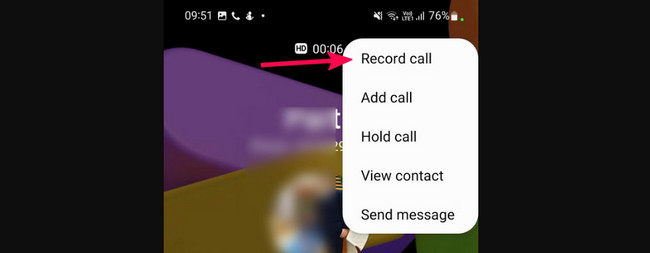
Μέρος 2. Τρόπος αυτόματης εγγραφής τηλεφωνικών κλήσεων στη Samsung
Η Samsung διαθέτει επίσης μια λειτουργία που καταγράφει αυτόματα τις συνεδρίες κλήσεων. Μπορείτε να το προσαρμόσετε. Μπορείτε να ηχογραφήσετε αυτόματα κλήσεις από όλους όσους θα σας καλέσουν ή μόνο για ορισμένες επαφές. Κάντε κύλιση παρακάτω για να μάθετε πώς να ηχογραφείτε αυτόματα μια τηλεφωνική κλήση στο Samsung S21 και σε άλλα μοντέλα.
Το FoneLab Screen Recorder σας επιτρέπει να καταγράφετε video, audio, online tutorial, κ.λπ. στα Windows / Mac και μπορείτε εύκολα να προσαρμόσετε το μέγεθος, να επεξεργαστείτε το βίντεο ή τον ήχο και πολλά άλλα.
- Καταγράψτε βίντεο, ήχο, κάμερα και τραβήξτε στιγμιότυπα οθόνης σε Windows / Mac.
- Προεπισκόπηση δεδομένων πριν από την αποθήκευση.
- Είναι ασφαλές και εύκολο στη χρήση.
Τρόπος 1. Αυτόματη εγγραφή κλήσεων για όλες τις επαφές ή τους καλούντες
Εάν θέλετε να καταγράψετε όλες τις συνεδρίες κλήσεων αυτόματα, αυτή η μέθοδος είναι για εσάς. Χρειάζεται μόνο να χρησιμοποιήσετε τη λειτουργία ρυθμίσεων της εφαρμογής Samsung Phone. Δείτε παρακάτω πώς να καταγράφετε αυτόματα τις τηλεφωνικές κλήσεις στη Samsung για όλες τις επαφές και τους καλούντες. Προχώρα.
Βήμα 1Ανοίξτε το Τηλέφωνο Επικοινωνίας εικονίδιο εφαρμογής στο τηλέφωνο Samsung πατώντας το εικονίδιο του. Μετά από αυτό, πατήστε το κουμπί Πληκτρολόγιο στην κάτω αριστερή γωνία της κύριας διεπαφής. Πατήστε το Τρεις κουκκίδες εικονίδιο επάνω δεξιά και επιλέξτε το ρυθμίσεις κουμπί ανάμεσα σε όλες τις επιλογές.
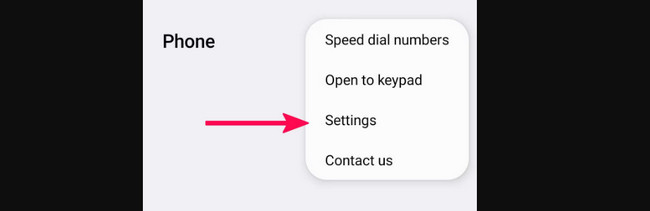
Βήμα 2Στην οθόνη θα εμφανιστούν πολλές επιλογές. Επιλέξτε το κουμπί Εγγραφή κλήσης ως την τρίτη επιλογή στην οθόνη της Samsung. Τρεις ενότητες θα εμφανιστούν στην οθόνη. Πατήστε το εικονίδιο Slider του Αυτόματη εγγραφή κλήσεων κουμπί. Αργότερα, κάθε συνεδρία κλήσης στο τηλέφωνό σας Samsung θα καταγράφεται αυτόματα.
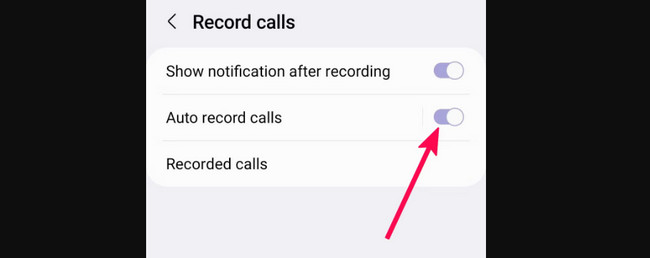
Τρόπος 2. Αυτόματη εγγραφή κλήσεων για συγκεκριμένες επαφές
Διαβάστε αυτήν την ενότητα εάν θέλετε να ηχογραφείτε κλήσεις μόνο από συγκεκριμένες επαφές. Πρόκειται για την εκμάθηση του τρόπου εγγραφής μιας τηλεφωνικής κλήσης στη Samsung για συγκεκριμένες επαφές αυτόματα. Η διαδικασία θα είναι σχεδόν η ίδια με τις προηγούμενες μεθόδους. Υπάρχουν μόνο μερικές διαφορές στα κουμπιά που θα χρησιμοποιήσετε. Δείτε πώς παρακάτω.
Βήμα 1Εκκίνηση του Τηλέφωνο Επικοινωνίας εφαρμογή. Μετά από αυτό, πατήστε το Τρεις κουκκίδες > ρυθμίσεις κουμπί στην οθόνη του τηλεφώνου Samsung. Αργότερα, επιλέξτε το Εγγραφή κλήσεων κουμπί.
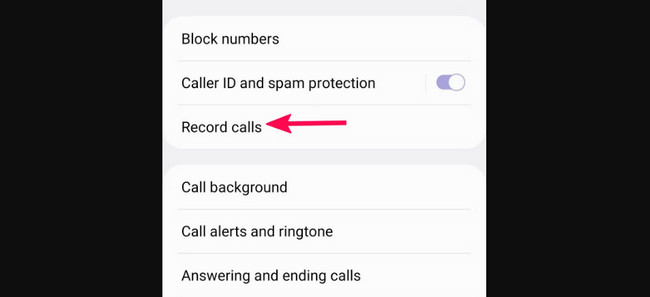
Βήμα 2Πατήστε το Αυτόματη εγγραφή κλήσεων κουμπί, όχι το Slider του. Μετά από αυτό, επιλέξτε το Κλήσεις με συγκεκριμένους αριθμούς κουμπί.
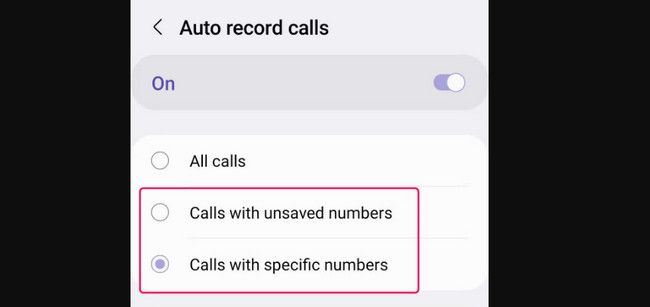
Μέρος 3. Πώς να εγγράψετε την οθόνη στη Samsung με το FoneLab Screen Recorder
Καταγραφέας οθόνης Fonelab είναι ένα εργαλείο τρίτου κατασκευαστή που μπορεί να καταγράψει τον ήχο της οθόνης, του ήχου και του συστήματος. Αυτό το εργαλείο σάς δίνει τη δυνατότητα να καταγράψετε αυτό που θέλετε τόσο σε τηλέφωνο Android όσο και σε υπολογιστή μέσα σε λίγα κλικ. Δείτε πώς λειτουργεί αυτό το εργαλείο παρακάτω. Προχώρα.
Το FoneLab Screen Recorder σας επιτρέπει να καταγράφετε video, audio, online tutorial, κ.λπ. στα Windows / Mac και μπορείτε εύκολα να προσαρμόσετε το μέγεθος, να επεξεργαστείτε το βίντεο ή τον ήχο και πολλά άλλα.
- Καταγράψτε βίντεο, ήχο, κάμερα και τραβήξτε στιγμιότυπα οθόνης σε Windows / Mac.
- Προεπισκόπηση δεδομένων πριν από την αποθήκευση.
- Είναι ασφαλές και εύκολο στη χρήση.
Βήμα 1Κάντε λήψη του εργαλείου FoneLab Screen Recorder στο Mac ή τα Windows σας. Κάντε κλικ στο Δωρεάν κατέβασμα κουμπί με βάση το λειτουργικό σύστημα που έχετε για τον υπολογιστή σας. Ρυθμίστε το στη συνέχεια και ξεκινήστε το.
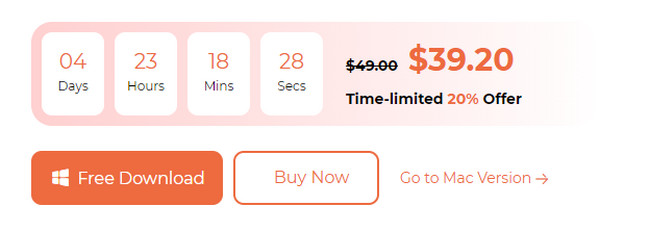
Βήμα 2Το εργαλείο θα σας δείξει τις κύριες λειτουργίες του στα αριστερά. Θα βρίσκονται μέσα στα κουτιά στην κύρια διεπαφή του. Επιλέξτε το Τηλέφωνο Επικοινωνίας εικονίδιο στα δεξιά.
Βήμα 3Θα εμφανιστούν 2 υποστηριζόμενα λειτουργικά συστήματα τηλεφώνου. Επιλέξτε το Android Recorder κουμπί. Μετά από αυτό, κάντε λήψη του Καθρέφτης FoneLab εφαρμογή στο τηλέφωνό σας Samsung. Αργότερα, ακολουθήστε τις οδηγίες στην οθόνη για τη σύνδεση των 2 συσκευών.
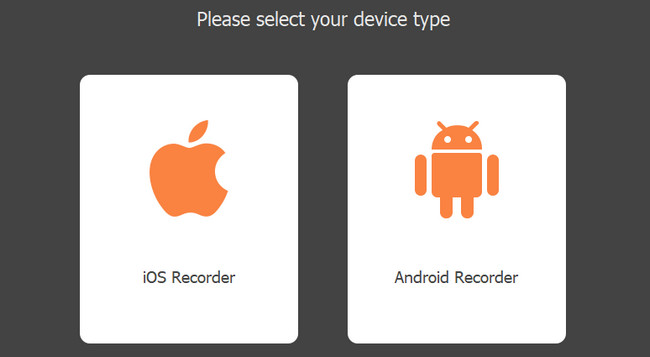
Βήμα 4Θα δείτε τώρα την οθόνη Samsung στην οθόνη του υπολογιστή. Κάντε κλικ στο Ρεκόρ κουμπί για να ξεκινήσει η εγγραφή. Εάν ολοκληρώσετε την εγγραφή, σημειώστε το στάση κουμπί στο κάτω μέρος. Αποθηκεύστε το βίντεο κάνοντας κλικ στο Ολοκληρώθηκε κουμπί.
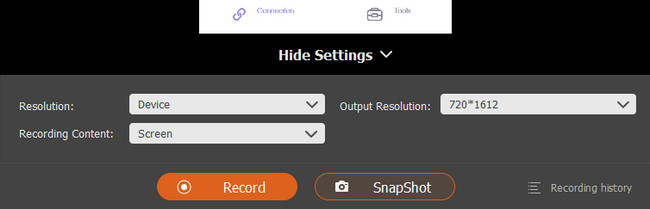
Το FoneLab Screen Recorder σας επιτρέπει να καταγράφετε video, audio, online tutorial, κ.λπ. στα Windows / Mac και μπορείτε εύκολα να προσαρμόσετε το μέγεθος, να επεξεργαστείτε το βίντεο ή τον ήχο και πολλά άλλα.
- Καταγράψτε βίντεο, ήχο, κάμερα και τραβήξτε στιγμιότυπα οθόνης σε Windows / Mac.
- Προεπισκόπηση δεδομένων πριν από την αποθήκευση.
- Είναι ασφαλές και εύκολο στη χρήση.
Μέρος 4. Συχνές ερωτήσεις σχετικά με τον τρόπο εγγραφής μιας τηλεφωνικής κλήσης στη Samsung
1. Γιατί η επιλογή εγγραφής κλήσεων δεν εμφανίζεται στη Samsung;
Ο πιο συνηθισμένος λόγος που δεν εμφανίζεται η επιλογή εγγραφής Samsung είναι οι παλιές εκδόσεις εφαρμογών και οι ενημερώσεις λογισμικού. Επιπλέον, μπορεί να οφείλεται στα προβλήματα δικτύου που αντιμετωπίζει το τηλέφωνό σας. Τέλος, δεν έχουν όλα τα μοντέλα τηλεφώνων Android, όπως άλλα μοντέλα Samsung, ενσωματωμένες συσκευές εγγραφής τηλεφωνικών κλήσεων. Εάν ναι, κάντε λήψη ενός εργαλείου τρίτου κατασκευαστή, όπως Καταγραφέας οθόνης Fonelab, προτείνεται.
2. Ποιος είναι ο μέγιστος χρόνος εγγραφής μιας συσκευής εγγραφής κλήσεων Samsung;
Το καλό με το ενσωματωμένο καταγραφικό κλήσεων της Samsung είναι ότι δεν έχει χρονικούς περιορισμούς. Η εγγραφή θα τερματιστεί αυτόματα ανάλογα με τον διαθέσιμο χώρο αποθήκευσης στο τηλέφωνό σας Samsung. Μπορείτε να καταγράψετε ολόκληρη τη συνεδρία κλήσης στο τηλέφωνό σας Samsung. Χρειάζεται μόνο να έχετε αρκετό αποθηκευτικό χώρο όταν το αποθηκεύσετε.
Ορίστε το! Ελπίζω να μάθατε πάρα πολλά για το πώς να ηχογραφείτε μια κλήση στη Samsung. Παραθέσαμε τον πλήρη οδηγό που μπορείτε να χρησιμοποιήσετε σχετικά με το θέμα. Ελπίζουμε να το απολαύσετε και να αποκτήσετε γνώσεις σχετικά με αυτό. Επίσης, εάν θέλετε να εγγράψετε οθόνες χρησιμοποιώντας τους υπολογιστές σας, Καταγραφέας οθόνης Fonelab είναι το πιο αποτελεσματικό εργαλείο που θα χρησιμοποιήσετε ποτέ. Έχετε περισσότερες απορίες; Ενημέρωσέ μας! Ευχαριστώ!
Το FoneLab Screen Recorder σας επιτρέπει να καταγράφετε video, audio, online tutorial, κ.λπ. στα Windows / Mac και μπορείτε εύκολα να προσαρμόσετε το μέγεθος, να επεξεργαστείτε το βίντεο ή τον ήχο και πολλά άλλα.
- Καταγράψτε βίντεο, ήχο, κάμερα και τραβήξτε στιγμιότυπα οθόνης σε Windows / Mac.
- Προεπισκόπηση δεδομένων πριν από την αποθήκευση.
- Είναι ασφαλές και εύκολο στη χρήση.
